Manual de Uso do Pages para Mac
- Conheça o app Pages
- Novidades
-
- Envie um documento
- Publique um livro no Apple Books
-
- Introdução à colaboração
- Convide outras pessoas para colaborar
- Colabore em um documento compartilhado
- Veja a atividade mais recente em um documento compartilhado
- Altere os ajustes de um documento compartilhado
- Pare de compartilhar um documento
- Pastas compartilhadas e colaboração
- Use o Box para colaborar
-
- Use o iCloud Drive com o Pages
- Exporte um documento para Word, PDF ou outro formato
- Abra um livro do iBooks Author no Pages
- Reduza o tamanho de arquivo do documento
- Salve um documento grande como um arquivo de pacote
- Restaure uma versão anterior de um documento
- Mova um documento
- Apague um documento
- Bloqueie um documento
- Proteja um documento com uma senha
- Crie e gerencie modelos personalizados
- Copyright

Personalize a barra de ferramentas do Pages no Mac
A barra de ferramentas na parte superior da janela oferece acesso rápido aos controles que você precisa. Conforme você descobrir os controles que mais usa, poderá adicionar, remover e reorganizar os botões da barra de ferramentas para adequá-los ao seu estilo de trabalho. Você também pode remover os nomes dos botões para simplificar a barra de ferramentas e economizar espaço.
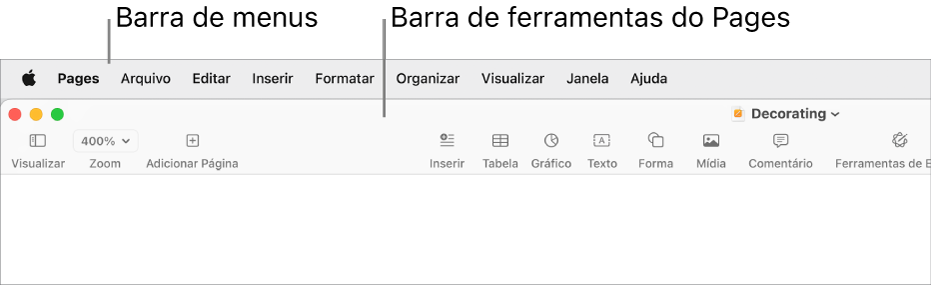
Exiba ou oculte a barra de ferramentas
Acesse o app Pages
 no Mac.
no Mac.Abra um documento e escolha Visualizar > Ocultar Barra de Ferramentas ou Visualizar > Mostrar Barra de Ferramentas (no menu Visualizar, na parte superior da tela).
Adicione, remova ou reordene botões da barra de ferramentas
Acesse o app Pages
 no Mac.
no Mac.Abra um documento, escolha Visualizar > Personalizar Barra de Ferramentas (no menu Visualizar na parte superior da tela e não no botão Visualizar na barra de ferramentas).
Siga uma das alternativas abaixo:
Adicionar ou remover itens da barra de ferramentas: arraste um item para a barra de ferramentas para adicioná-lo. Arraste um item para fora da barra de ferramentas para removê-lo.
Reorganizar os itens na barra de ferramentas: arraste um item para reorganizá-lo. Os botões Formatar e Documento se movem juntos e não podem ser separados.
Redefinir a barra de ferramentas: para restaurar a barra de ferramentas aos ajustes padrão, arraste o conjunto de botões na parte inferior da janela para a barra de ferramentas.
Remover os nomes dos botões: clique no menu pop-up na parte inferior da janela e escolha “Somente Ícones”. Por padrão, o Pages mostra ícones e texto.
Clique em OK.